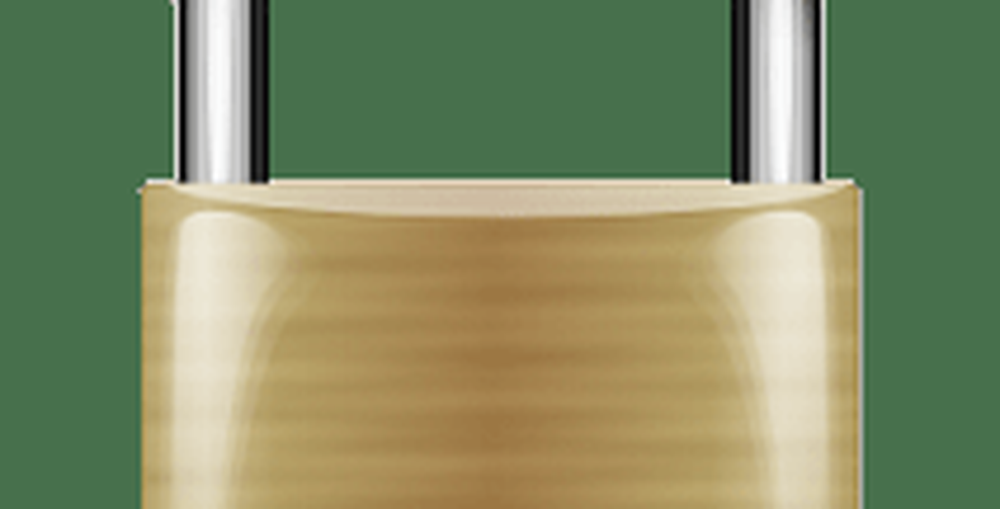Kennwortschutz für eine Outlook-PST-Datei

Klicken Sie in Outlook 2010 auf die Registerkarte Datei und dann auf Kontoeinstellungen.

Klicken Sie anschließend auf die Registerkarte Datendateien. Markieren Sie dann das Konto, das Sie schützen möchten. Klicken Sie auf Einstellungen.
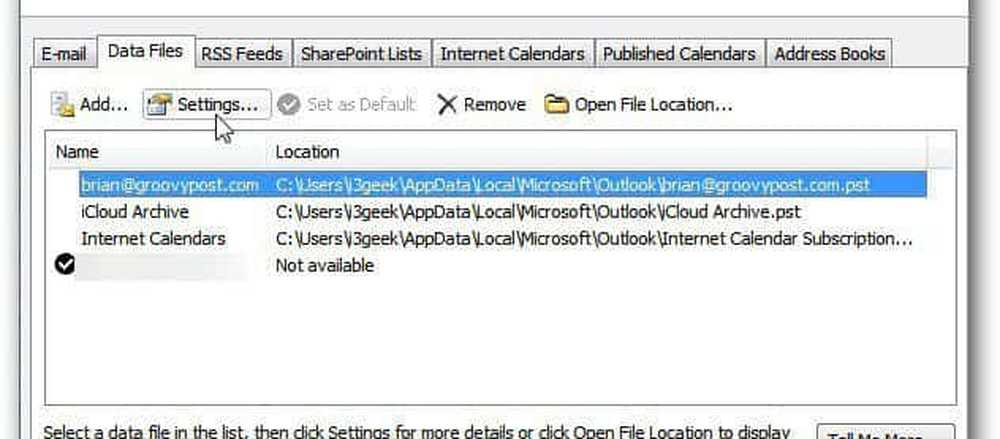
Der Bildschirm Outlook-Datendatei wird geöffnet. Klicken Sie auf Passwort ändern.
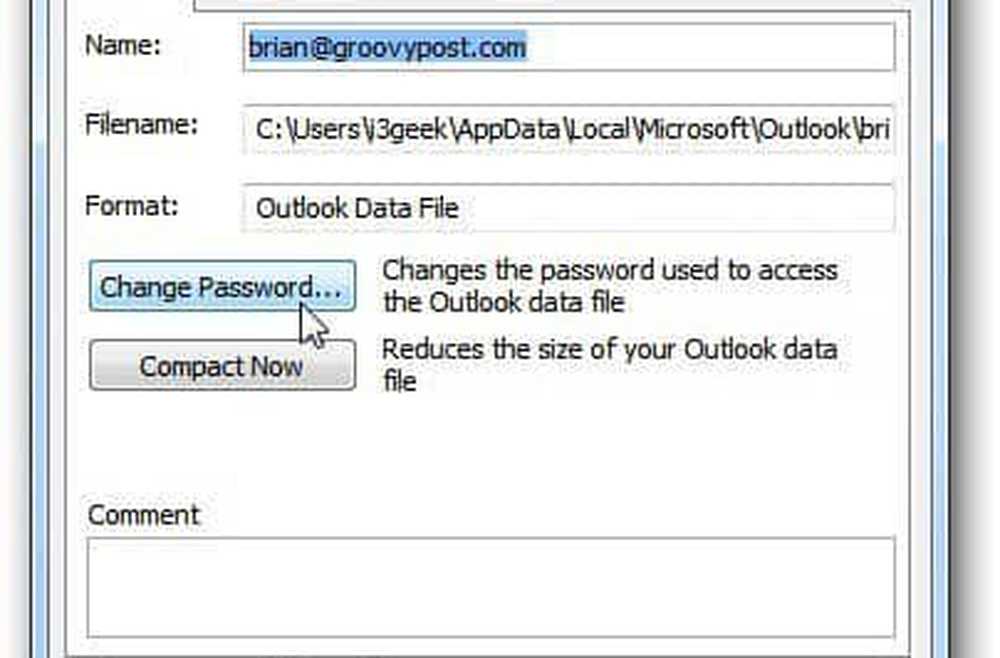
Geben Sie nun zweimal ein sicheres Passwort ein. Sie können bis zu 15 Zeichen lang sein und Symbole und Zahlen enthalten. Da dies ein gemeinsam genutzter Computer ist, nicht Aktivieren Sie die Option zum Speichern des Passworts. Klicken Sie auf OK und schließen Sie die verbleibenden geöffneten Bildschirme.
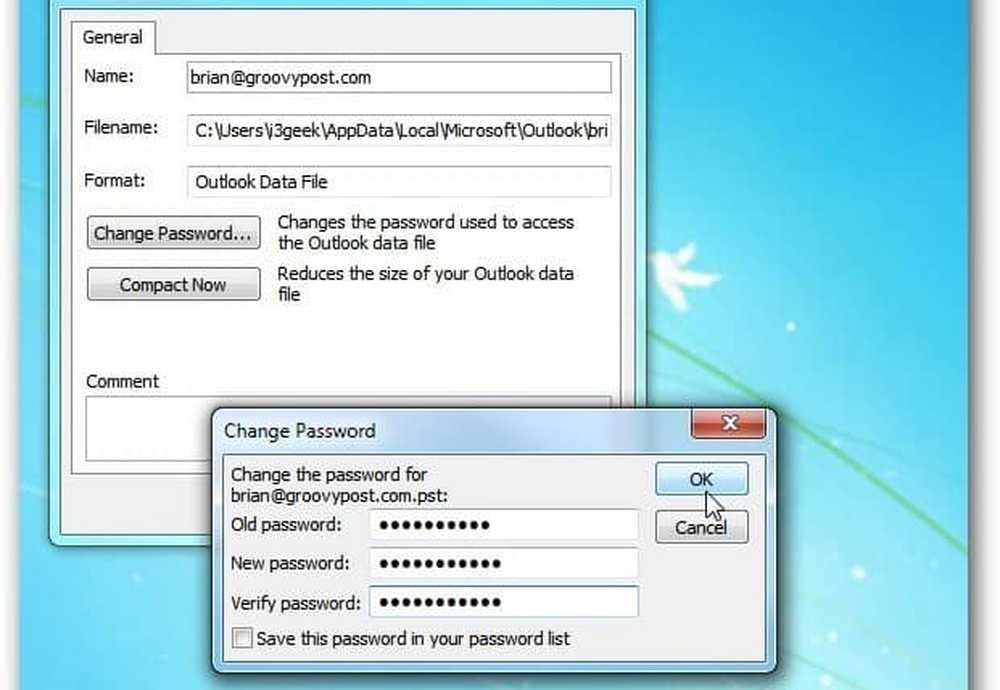
Starten Sie Outlook neu und Sie müssen das soeben erstellte Kennwort eingeben, um dieses Konto verwenden zu können.
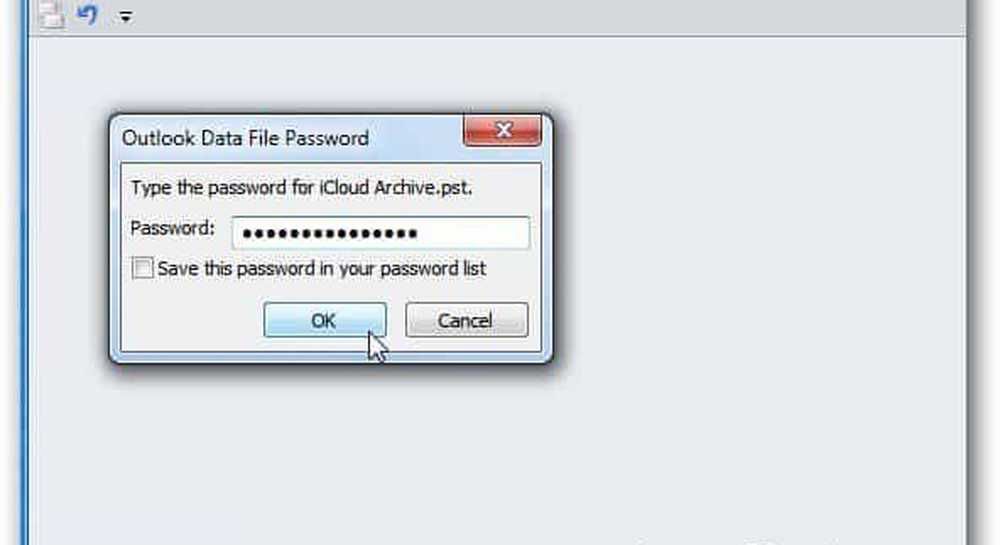
Wenn ein Benutzer auf Abbrechen klickt, wird Outlook geöffnet, er kann jedoch ohne das Kennwort nicht auf das geschützte Konto zugreifen.

Sie können dies auch in Outlook 2003 und 2007 tun. Um zur Outlook-Datendatei zu gelangen, gehen Sie zu Datei >> Datendateiverwaltung.
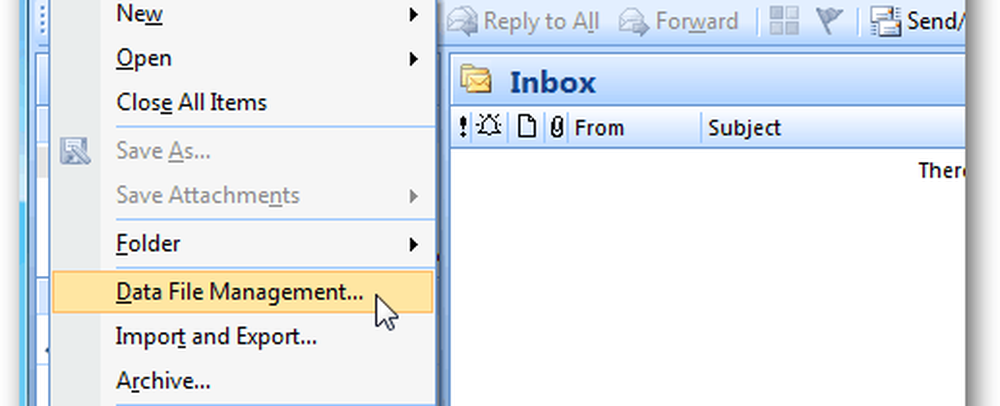
Legen Sie dann das Kennwort in der PST-Datendatei fest oder ändern Sie es wie oben beschrieben.

Wenn Sie nicht möchten, dass jemand einen PC mit Snoop in Ihrer E-Mail verwendet, legen Sie ein Kennwort dafür fest. Beachten Sie vor allem, dass Sie das Kennwort nicht speichern möchten.
Wenn Sie wirklich sicherstellen möchten, dass Ihre Daten geschützt sind, erstellen Sie einzelne Benutzerkonten als bewährte Methode.